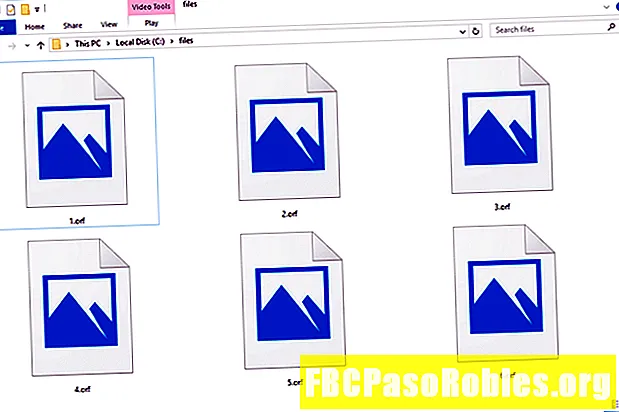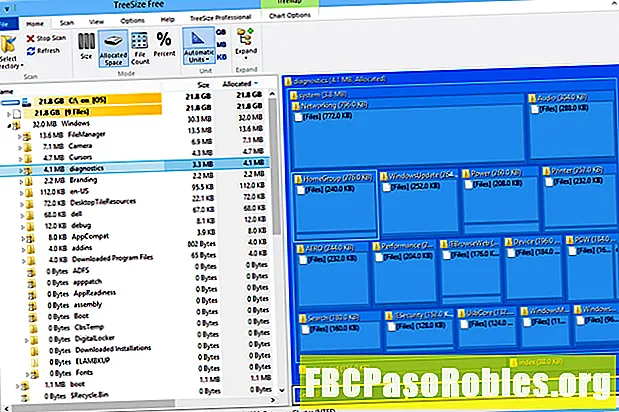உள்ளடக்கம்
- விரிதாள் ஒத்துழைப்புக்கான சிறந்த அம்சம்
- எக்செல் மாற்றங்களை நீங்கள் கண்காணிக்க முடியுமா?
- எக்செல் புதிய பதிப்புகளில் ட்ராக் மாற்றங்களை இயக்கவும்
- எக்செல் இல் ட்ராக் மாற்றங்களை எவ்வாறு இயக்குவது
- பணிப்புத்தகத்தைப் பகிரவும்
- மாற்றங்களைக் காண்பது மற்றும் ஏற்றுக்கொள்வது எப்படி
- ட்ராக் மாற்றங்களை முடக்குவது எப்படி
விரிதாள் ஒத்துழைப்புக்கான சிறந்த அம்சம்
உங்கள் எக்செல் பணித்தாள்களை மதிப்பாய்வு செய்ய உங்கள் குழு உறுப்பினர்களைக் கேட்கும் முன், உங்கள் பகிரப்பட்ட பணிப்புத்தகத்திற்கான எக்செல் திருத்த கண்காணிப்பை இயக்கவும். எக்செல் இல் மரபு தட மாற்றங்கள் அம்சத்தைப் பயன்படுத்தும்போது, பணித்தாள் அல்லது பணிப்புத்தகத்தில் யார் மாற்றங்களைச் செய்தார்கள், அவர்கள் செய்த மாற்றங்களையும் நீங்கள் காண்பீர்கள். உங்கள் குழு மதிப்பாய்வை முடித்த பிறகு, உங்கள் அசல் தரவை மதிப்பாய்வாளர்களின் மாற்றப்பட்ட தரவுகளுடன் ஒப்பிடுங்கள். பின்னர், அவற்றின் மாற்றங்களை ஏற்றுக் கொள்ளுங்கள் அல்லது நிராகரிக்கவும், ஆவணத்தை இறுதி செய்ய ட்ராக் மாற்றங்களை அணைக்கவும்.
இந்த கட்டுரையில் உள்ள வழிமுறைகள் மைக்ரோசாப்ட் 365, எக்செல் 2019 மற்றும் எக்செல் 2016 க்கான எக்செல் நிறுவனத்திற்கு பொருந்தும்.
எக்செல் மாற்றங்களை நீங்கள் கண்காணிக்க முடியுமா?
உங்கள் குழு உங்கள் எக்செல் பணிப்புத்தகத்தை மதிப்பாய்வு செய்து திருத்த விரும்பினால், உங்களுக்கு இரண்டு விருப்பங்கள் உள்ளன. உங்கள் குழுவில் உள்ள அனைவரும் மைக்ரோசாப்ட் 365 க்கு எக்செல் பயன்படுத்தினால், இணை எழுதும் அம்சம் ஒரு ஆவணத்தை மதிப்பாய்வு செய்வதற்கான நேரடியான மற்றும் விரைவான வழியாகும். செய்யப்பட்ட திருத்தங்களைப் பற்றிய கூடுதல் தகவலை நீங்கள் விரும்பினால் அல்லது உங்கள் குழு உறுப்பினர்கள் எக்செல் இன் பழைய பதிப்புகளுடன் பணிபுரிந்தால், மரபு தட மாற்றங்கள் அம்சத்தைப் பயன்படுத்தவும்.
எக்செல் ரிப்பனில் மைக்ரோசாப்ட் 365 மற்றும் எக்செல் 2019 க்கான எக்செல் மாற்றங்களைக் கண்காணிக்கும் விருப்பத்தை நீங்கள் காண முடியாது. எக்செல் 2016 மற்றும் பழைய பதிப்புகளின் மறுஆய்வு தாவலில் தட மாற்றங்கள் கட்டளைகளை மட்டுமே காண்பீர்கள். இந்த விருப்பம் எக்செல் இன் புதிய பதிப்புகளில் கிடைக்கிறது, ஆனால் மறுஆய்வு தாவலில் புதிய குழுவில் தொடர்புடைய டிராக் மாற்றங்கள் கட்டளைகளை நீங்கள் சேர்க்க வேண்டும்.
பகிரப்பட்ட பணிப்புத்தகங்களை மாற்றியமைக்கும் எக்செல் நிறுவனத்தின் இணை எழுதும் அம்சத்தைப் பயன்படுத்த மைக்ரோசாப்ட் பரிந்துரைக்கிறது. இணை எழுத்தாளருடன், மற்றவர்கள் நிகழ்நேரத்தில் செய்யும் மாற்றங்களை நீங்கள் காண்பீர்கள், மேலும் ஒவ்வொரு நபரின் மாற்றங்களும் வெவ்வேறு நிறத்தில் இருக்கலாம். இருப்பினும், இணை எழுத்தாளர் மாற்றங்களைக் கண்காணிக்கவில்லை, மேலும் உங்கள் அசல் தரவுக்கு மாற்றுவதற்கான மாற்றங்களை நீங்கள் நிராகரிக்க முடியாது. மைக்ரோசாஃப்ட் 365 சந்தாவுடன் மட்டுமே இணை எழுத்தாளர் கிடைக்கும்.
எக்செல் புதிய பதிப்புகளில் ட்ராக் மாற்றங்களை இயக்கவும்
விண்டோஸில் மரபு தட மாற்றங்கள் அம்சத்தை இயக்க:
-
க்குச் செல்லுங்கள் கோப்பு தாவல் மற்றும் தேர்ந்தெடுக்கவும் விருப்பங்கள்.

-
இல் எக்செல் விருப்பங்கள் உரையாடல் பெட்டி, தேர்ந்தெடுக்கவும் ரிப்பனைத் தனிப்பயனாக்குங்கள்.

-
என்பதைத் தேர்ந்தெடுக்கவும் இலிருந்து கட்டளையைத் தேர்வுசெய்க கீழ்தோன்றும் அம்பு மற்றும் தேர்வு அனைத்து கட்டளைகளும்.

-
என்பதைத் தேர்ந்தெடுக்கவும் ரிப்பனைத் தனிப்பயனாக்குங்கள் கீழ்தோன்றும் அம்பு மற்றும் தேர்வு பிரதான தாவல்கள்.

-
விரிவாக்கி முன்னிலைப்படுத்தவும் விமர்சனம் வகை.

-
தேர்ந்தெடு புதிய குழு.

-
என்பதை உறுதிப்படுத்திக் கொள்ளுங்கள் புதிய குழு நுழைவு சிறப்பம்சமாக உள்ளது, பின்னர் தேர்ந்தெடுக்கவும் மறுபெயரிடு.

-
இல் மறுபெயரிடு உரையாடல் பெட்டி, குழுவிற்கான காட்சி பெயரை உள்ளிடவும். எடுத்துக்காட்டாக, உள்ளிடவும் ட்ராக் மாற்றங்கள்.

-
தேர்ந்தெடு சரி மாற்றத்தைப் பயன்படுத்த மற்றும் மூட மறுபெயரிடு உரையாடல் பெட்டி.
-
இல் எக்செல் விருப்பங்கள் உரையாடல் பெட்டி, செல்லவும் அனைத்து கட்டளைகளும் பட்டியல், பின்னர் பின்வரும் ஒவ்வொன்றையும் தேர்வு செய்யவும்:
- பணிப்புத்தகங்களை ஒப்பிட்டு ஒன்றிணைக்கவும் (மரபு)
- பகிர்வு (மரபு) பாதுகாக்கவும்
- பணிப்புத்தகத்தைப் பகிரவும் (மரபு)
- ட்ராக் மாற்றங்கள் (மரபு)
ஒவ்வொரு கட்டளையையும் நீங்கள் தேர்ந்தெடுத்த பிறகு, தேர்ந்தெடுக்கவும் கூட்டு அந்த கட்டளையை மறுஆய்வு தாவலில் சேர்க்க.

-
தேர்ந்தெடு சரி உங்கள் மாற்றங்களைப் பயன்படுத்தவும் மற்றும் மூடவும் எக்செல் விருப்பங்கள் உரையாடல் பெட்டி.
-
நான்கு தட மாற்றங்கள் கட்டளைகள் தோன்றும் விமர்சனம் நீங்கள் உருவாக்கிய புதிய குழுவில் தாவல்.

எக்செல் இல் ட்ராக் மாற்றங்களை எவ்வாறு இயக்குவது
பணித்தாளில் அனைத்து தகவல்களையும் உள்ளிட்ட பிறகு, எக்செல் பணிப்புத்தகத்தை மதிப்பாய்வு செய்ய முன் டிராக் மாற்றங்கள் அம்சத்தை இயக்கவும்.
-
க்குச் செல்லுங்கள் விமர்சனம் தாவல் மற்றும் தேர்ந்தெடுக்கவும் ட்ராக் மாற்றங்கள் > மாற்றங்களை முன்னிலைப்படுத்தவும்.

-
இல் மாற்றங்களை முன்னிலைப்படுத்தவும் உரையாடல் பெட்டி, தேர்ந்தெடுக்கவும் திருத்தும் போது மாற்றங்களைக் கண்காணிக்கவும் தேர்வு பெட்டி.
-
என்பதைத் தேர்ந்தெடுக்கவும் எப்பொழுது பெட்டியை சரிபார்த்து அதை அமைக்கவும் அனைத்தும்.
-
என்பதைத் தேர்ந்தெடுக்கவும் Who பெட்டியை சரிபார்த்து அதை அமைக்கவும் எல்லோரும்.
-
என்பதைத் தேர்ந்தெடுக்கவும் திரையில் மாற்றங்களை முன்னிலைப்படுத்தவும் தேர்வு பெட்டி.

-
தேர்ந்தெடு சரி.
-
அதன் மேல் விமர்சனம் தாவல், தேர்ந்தெடுக்கவும் பணிப்புத்தகத்தைப் பகிரவும்.

-
இல் பணிப்புத்தகத்தைப் பகிரவும் உரையாடல் பெட்டி, செல்லவும் எடிட்டிங் தாவல் மற்றும் தேர்ந்தெடுக்கவும் புதிய இணை எழுதும் அனுபவத்திற்கு பதிலாக பழைய பகிரப்பட்ட பணிப்புத்தக அம்சத்தைப் பயன்படுத்தவும் தேர்வு பெட்டி.

-
தேர்ந்தெடு சரி.
-
அதன் மேல் விமர்சனம் தாவல், தேர்ந்தெடுக்கவும் பகிரப்பட்ட பணிப்புத்தகத்தைப் பாதுகாக்கவும்.

-
இல் பகிரப்பட்ட பணிப்புத்தகத்தைப் பாதுகாக்கவும் உரையாடல் பெட்டி, தேர்ந்தெடுக்கவும் டிராக் மாற்றங்களுடன் பகிர்தல் தேர்வு பெட்டி.

-
தேர்ந்தெடு சரி.
பணிப்புத்தகத்தைப் பகிரவும்
உங்கள் பகிரப்பட்ட பணிப்புத்தகம் மதிப்பாய்வு செய்யத் தயாராக இருக்கும்போது, உங்கள் குழு உறுப்பினர்கள் அணுகக்கூடிய இடத்திற்கு கோப்பை பதிவேற்றவும். எடுத்துக்காட்டாக, பணிப்புத்தகத்தை ஷேர்பாயிண்ட் தளம், ஒன்ட்ரைவ் கோப்புறை அல்லது டிராப்பாக்ஸில் பதிவேற்றவும்.
ட்ராக் மாற்றங்கள் அம்சம் அட்டவணைகளைக் கொண்ட பணிப்புத்தகங்களுடன் இயங்காது. அட்டவணைகள் ஒரு வரம்பாக மாற்றப்பட வேண்டும்.
பணிப்புத்தகம் பதிவேற்றப்பட்ட பிறகு, உங்கள் குழு உறுப்பினர்களின் மதிப்பாய்வுக்கு கோப்பு தயாராக இருப்பதாக தெரிவிக்கவும். இதைச் செய்வதற்கான ஒரு வழி, எக்செல் இல் பகிர் அம்சத்தைப் பயன்படுத்துவது.
எல்லா மதிப்பாய்வாளர்களுக்கும் அணுகக்கூடிய இடம் உங்களிடம் இல்லையென்றால், ஒவ்வொரு விமர்சகருக்கும் பணிப்புத்தக கோப்பை மின்னஞ்சல் செய்யவும்.
மாற்றங்களைக் காண்பது மற்றும் ஏற்றுக்கொள்வது எப்படி
உங்கள் மதிப்பாய்வாளர்கள் அனைவருக்கும் பணிப்புத்தகத்தை மதிப்பாய்வு செய்து திருத்த வாய்ப்பு கிடைத்த பிறகு, அந்த மாற்றங்களை ஏற்கவோ நிராகரிக்கவோ நேரம் வந்துவிட்டது.
-
க்குச் செல்லுங்கள் விமர்சனம் தாவல் மற்றும் தேர்ந்தெடுக்கவும் ட்ராக் மாற்றங்கள் > மாற்றங்களை ஏற்கவும் அல்லது நிராகரிக்கவும்.

-
இல் ஏற்றுக்கொள்ள அல்லது நிராகரிக்க மாற்றங்களைத் தேர்ந்தெடுக்கவும் உரையாடல் பெட்டி, அழிக்கவும் எங்கே முழு பணிப்புத்தகத்திலும் மாற்றங்களை ஏற்க அல்லது நிராகரிக்க தேர்வுப்பெட்டி.

-
தேர்ந்தெடு சரி.
-
ஒவ்வொரு மாற்றத்திற்கும், ஒன்றைத் தேர்ந்தெடுக்கவும் ஏற்றுக்கொள் அல்லது நிராகரி.

ட்ராக் மாற்றங்களை முடக்குவது எப்படி
மதிப்பாய்வு முடிந்ததும், பணிப்புத்தகத்தில் செய்யப்பட்ட மாற்றங்களைத் தொடர்ந்து கண்காணிக்க விரும்பவில்லை என்றால், ட்ராக் மாற்றங்கள் அம்சத்தை அணைக்கவும்.
-
க்குச் செல்லுங்கள் விமர்சனம் தாவல் மற்றும் தேர்ந்தெடுக்கவும் ட்ராக் மாற்றங்கள் > மாற்றங்களை முன்னிலைப்படுத்தவும்.

-
இல் மாற்றங்களை முன்னிலைப்படுத்தவும் உரையாடல் பெட்டி, அனைத்து சோதனை பெட்டிகளையும் அழிக்கவும்.

-
தேர்ந்தெடு சரி.